WINDOWS下轻松升级主板BIOS(AMI版)
AMIBIOSWIN系统下刷新工具
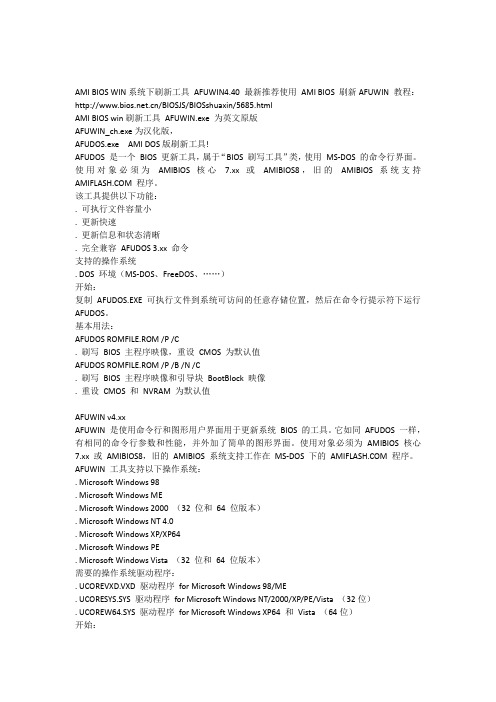
AMI BIOS WIN系统下刷新工具AFUWIN4.40 最新推荐使用AMI BIOS 刷新AFUWIN 教程:/BIOSJS/BIOSshuaxin/5685.htmlAMI BIOS win刷新工具AFUWIN.exe 为英文原版AFUWIN_ch.exe为汉化版,AFUDOS.exe AMI DOS版刷新工具!AFUDOS 是一个BIOS 更新工具,属于“BIOS 刷写工具”类,使用MS-DOS 的命令行界面。
使用对象必须为AMIBIOS 核心7.xx 或AMIBIOS8,旧的AMIBIOS 系统支持 程序。
该工具提供以下功能:. 可执行文件容量小. 更新快速. 更新信息和状态清晰. 完全兼容AFUDOS 3.xx 命令支持的操作系统. DOS 环境(MS-DOS、FreeDOS、……)开始:复制AFUDOS.EXE 可执行文件到系统可访问的任意存储位置,然后在命令行提示符下运行AFUDOS。
基本用法:AFUDOS ROMFILE.ROM /P /C. 刷写BIOS 主程序映像,重设CMOS 为默认值AFUDOS ROMFILE.ROM /P /B /N /C. 刷写BIOS 主程序映像和引导块BootBlock 映像. 重设CMOS 和NVRAM 为默认值AFUWIN v4.xxAFUWIN 是使用命令行和图形用户界面用于更新系统BIOS 的工具。
它如同AFUDOS 一样,有相同的命令行参数和性能,并外加了简单的图形界面。
使用对象必须为AMIBIOS 核心7.xx 或AMIBIOS8,旧的AMIBIOS 系统支持工作在MS-DOS 下的 程序。
AFUWIN 工具支持以下操作系统:. Microsoft Windows 98. Microsoft Windows ME. Microsoft Windows 2000 (32 位和64 位版本). Microsoft Windows NT 4.0. Microsoft Windows XP/XP64. Microsoft Windows PE. Microsoft Windows Vista (32 位和64 位版本)需要的操作系统驱动程序:. UCOREVXD.VXD 驱动程序for Microsoft Windows 98/ME. UCORESYS.SYS 驱动程序for Microsoft Windows NT/2000/XP/PE/Vista (32位). UCOREW64.SYS 驱动程序for Microsoft Windows XP64 和Vista (64位)开始:复制AFUWIN.EXE、UCOREVXD.VXD、UCORESYS.SYS 和UCOREW64.SYS 到系统可访问的任意存储位置,然后在命令行提示符下运行AFUWIN。
AMI_BIOS升级指南
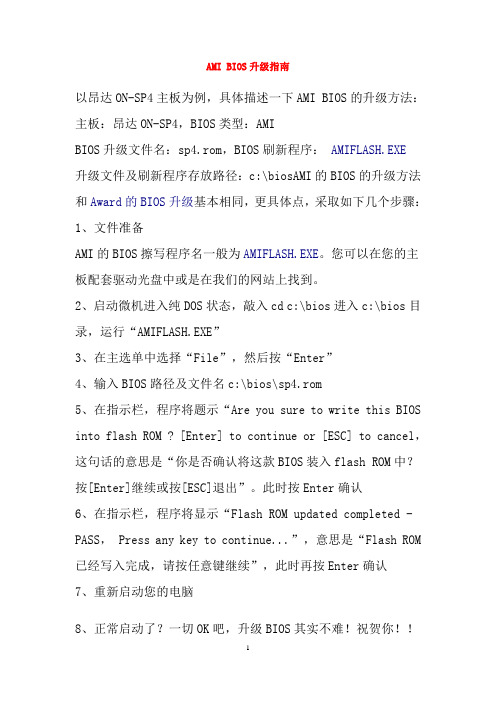
AMI BIOS升级指南
以昂达ON-SP4主板为例,具体描述一下AMI BIOS的升级方法:主板:昂达ON-SP4,BIOS类型:AMI
BIOS升级文件名:sp4.rom,BIOS刷新程序:AMIFLASH.EXE
升级文件及刷新程序存放路径:c:\biosAMI的BIOS的升级方法和Award的BIOS升级基本相同,更具体点,采取如下几个步骤:1、文件准备
AMI的BIOS擦写程序名一般为AMIFLASH.EXE。
您可以在您的主板配套驱动光盘中或是在我们的网站上找到。
2、启动微机进入纯DOS状态,敲入cd c:\bios进入c:\bios目录,运行“AMIFLASH.EXE”
3、在主选单中选择“File”,然后按“Enter”
4、输入BIOS路径及文件名c:\bios\sp4.rom
5、在指示栏,程序将题示“Are you sure to write this BIOS into flash ROM ? [Enter] to continue or [ESC] to cancel,这句话的意思是“你是否确认将这款BIOS装入flash ROM中?按[Enter]继续或按[ESC]退出”。
此时按Enter确认
6、在指示栏,程序将显示“Flash ROM updated completed - PASS, Press an y key to continue...”,意思是“Flash ROM 已经写入完成,请按任意键继续”,此时再按Enter确认
7、重新启动您的电脑
8、正常启动了?一切OK吧,升级BIOS其实不难!祝贺你!!。
如何升级AMI BIOS

14. 如何升级AMI BIOS很多读者都认为AMI的更新方法与Award的一样,只要进入纯DOS运行刷新工具一切就能搞定了。
其实不然,AMI更新方法相比Award还是有一些不同的。
资深一点的老鸟一定还记得当时在一些老主板上升级AMI BIOS的恐惧:在纯DOS一运行刷新程序,它并没有出现任何提示,也没有任何显示它就直接回到了命令提示符,这时如果你重新启动那么灾难就降临了。
后来才知道其刷新程序必须带参数运行,否则直接运行就极有可能造成上述现象,而且这个程序与其参数之间居然不能加包括空格在内的任何分隔符才能起作用,当时不知有多少菜鸟、老鸟吃了这个亏。
AMI可能认识到了问题的严重性,在新推出的刷新程序中,以上问题已不存在了。
同样在纯DOS下键入程序名将出现一个DOS时代惯用的窗口式界面(图10),AMI最新的升级软件可以到http:///drivers.dll﹖HID=2021下载。
图10 AMI BIOS刷新工具整个界面分成4部分,从左到右依次为:主菜单、选中的当前菜单、相关信息、帮助信息。
主菜单中是几个主要的功能选项,这里要注意的是开关项(Switch),在它里面都是一些很有用的与刷新有关的参数设置选项,如:Boot Block 是否也要被更新,刷新完毕后是否重启等,总之这些选项为我们考虑得非常周到。
Go Ahead中的就是选中的菜单项,刚才在Switch中选中的项目,全在其中了。
再来看相关信息,它列出了主板芯片组及BIOS芯片的一些情况,在刷新之前先给我们一个直观的了解。
刷新过程也非常简单,把光标移到主菜单的File项回车后又弹出一个窗口,在上面的表单中填入BIOS文件路径,按回车刷新就立刻开始,下面的表单则是用来备份原有BIOS的,一切都是那样简单方便,至于该程序的其他功能就有待你去深入研究了。
随着Windows 2000/ME/XP的普及,DOS也已成为了时代的弃儿,在这种形势下推出一款基于Windows的刷新工具已是当务之急,最近笔者已拿到了Award最新的for Windows的刷新工具,界面更加友好,使用也相当方便,我们再也不需要回到DOS下去刷新BIOS了。
主板BIOS更新方法
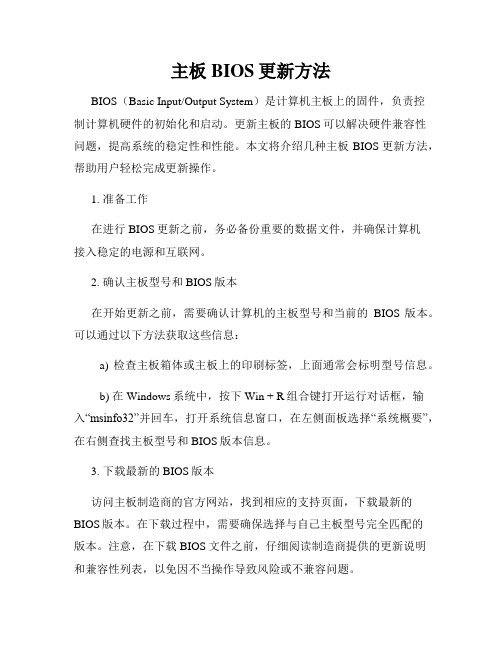
主板BIOS更新方法BIOS(Basic Input/Output System)是计算机主板上的固件,负责控制计算机硬件的初始化和启动。
更新主板的BIOS可以解决硬件兼容性问题,提高系统的稳定性和性能。
本文将介绍几种主板BIOS更新方法,帮助用户轻松完成更新操作。
1. 准备工作在进行BIOS更新之前,务必备份重要的数据文件,并确保计算机接入稳定的电源和互联网。
2. 确认主板型号和BIOS版本在开始更新之前,需要确认计算机的主板型号和当前的BIOS版本。
可以通过以下方法获取这些信息:a) 检查主板箱体或主板上的印刷标签,上面通常会标明型号信息。
b) 在Windows系统中,按下Win + R组合键打开运行对话框,输入“msinfo32”并回车,打开系统信息窗口,在左侧面板选择“系统概要”,在右侧查找主板型号和BIOS版本信息。
3. 下载最新的BIOS版本访问主板制造商的官方网站,找到相应的支持页面,下载最新的BIOS版本。
在下载过程中,需要确保选择与自己主板型号完全匹配的版本。
注意,在下载BIOS文件之前,仔细阅读制造商提供的更新说明和兼容性列表,以免因不当操作导致风险或不兼容问题。
4. 制作启动磁盘将下载的BIOS文件解压缩到一个空白的U盘或光盘中。
确保磁盘格式为FAT32,并将其正确地插入计算机。
5. 进入BIOS设置界面重新启动计算机,并在开机时按下指定的按键进入BIOS设置界面。
具体按键可能因主板型号而异,常见的按键包括Del、F2、F10或Esc。
如果不确定,请查阅主板的用户手册或制造商的官方网站。
6. 进行BIOS更新在BIOS设置界面中,使用键盘导航到“更新”或“BIOS”选项,并选择“从磁盘启动”或类似选项。
然后,选择之前制作的启动磁盘,进入BIOS更新程序。
7. 更新BIOS固件根据BIOS更新程序的指引,选择要更新的BIOS文件,并进行更新。
更新过程可能需要一些时间,请耐心等待。
了解电脑主板的BIOS更新方法

了解电脑主板的BIOS更新方法电脑主板是电脑的重要组成部分,而BIOS(Basic Input/Output System)则是主板上的固件,负责管理计算机的基本输入和输出功能。
随着技术的不断发展,BIOS的更新变得尤为重要,可以提升系统性能、修复BUG和增加新功能。
但是,了解BIOS更新方法对很多人来说并不容易。
在本文中,我将向大家介绍几种常用的电脑主板BIOS更新方法,帮助您轻松完成BIOS更新,享受更好的电脑使用体验。
一、使用官方BIOS更新工具大多数主板厂商都提供了官方的BIOS更新工具,通过这些工具可以方便地升级BIOS。
首先,您需要登录主板厂商的官方网站,找到相应型号的主板支持页面。
在该页面上,通常会有一个下载区域,您可以找到相应的BIOS更新工具。
下载并安装该工具后,根据工具的指导完成BIOS更新即可。
二、使用UEFI界面进行更新UEFI(Unified Extensible Firmware Interface)是一种新一代的固件界面,许多新型主板已经采用了UEFI。
通过UEFI界面可以方便地进行BIOS更新。
启动电脑后,通过按下相应的热键(一般是DEL、F2或F10)进入UEFI界面。
在界面上,您可以找到“BIOS Update”或类似的选项,进而选择更新BIOS的方式。
一般来说,您可以选择从USB驱动器、内置存储设备或网络更新BIOS。
按照界面的指导完成BIOS更新即可。
三、使用BIOS固件下载工具一些第三方软件开发者也开发了BIOS固件下载工具,可以帮助用户快速找到并下载最新的BIOS固件。
这些工具一般会提供一个简单的操作界面,用户只需输入自己的主板型号,工具会自动搜索并提供最新的BIOS固件下载链接。
用户下载后,可以根据工具的指导进行BIOS更新。
需要注意的是,使用第三方工具更新BIOS需要谨慎,确保工具来源可靠,避免因为下载到不安全的固件文件造成主板损坏。
四、联系售后服务中心如果您对BIOS更新方法仍然感到困惑或担心操作不当导致主板损坏,您还可以直接联系主板厂商的售后服务中心寻求帮助。
BIOS设置图解教程(AMI篇)

BIOS设置图解教程之AMI篇目前主板上常见的BIOS主要为AMI与AWARD两个系列.对于很多初学者来说,BIOS设置是一件非常头疼的事情,面对着满屏的English,实在是无从下手。
实际上,BIOS设置并不是特别神秘的事情,但是为什么初学者却会如此头疼呢。
根据归纳,总结出了几点原因,希望初学者能够避免被这些因素所左右。
● 听别人说操作BIOS很危险在这里,笔者不否认操作BIOS有一定的风险,BIOS是Basic Input Output System的缩写,乃基本输入/输出系统的意思,也就是计算机里最基础的引导系统,如果BIOS设置错误,硬件将会不正常工作。
● 一看到全英文界面就没信心很多菜鸟一看到满屏的英文,就完全没有了设置的信心,根本不愿意仔细去看其中的内容,这样自然也不会去深入研究了。
但实际上,BIOS里很多设置项目英语都非常简单,在学校里英语不是特别差的人,都基本上能领会其大意,实在不懂得也不必去调试,毕竟BIOS里经常修改的也就那么几个项目。
所以,当你进入BIOS之后,千万不要被其中满屏的英文所吓倒,这样才能慢慢的学会调教BIOS。
● 习惯于求助别人帮忙菜鸟和高手在初期是没有区别的,但是菜鸟在遇到问题的时候,求助于别人帮忙搞定,而高手却喜欢自己去查询资料。
设置BIOS也是一样,很多人用过10年电脑,都还不知道怎么在BIOS 设置光驱为首个引导设备,导致连操作系统都还不会安装。
很显然,10年之后,他仍然是一只菜鸟。
而喜欢研究的高手,想必在用电脑半年时间内,就会熟悉安装各种操作系统,调试最基本的BIOS。
百度、Google都是解决问题的好帮手●什么是BIOS?BIOS是英文"Basic Input Output System"的缩略语,直译过来后中文名称就是"基本输入输出系统"。
它的全称应该是ROM-BIOS,意思是只读存储器基本输入输出系统。
其实,它是一组固化到计算机内主板上一个ROM芯片上的程序,它保存着计算机最重要的基本输入输出的程序、系统设置信息、开机上电自检程序和系统启动自举程序。
映泰AMI BIOS Update指导说明

4 映泰AMI BIOS Update指导说明DOS下共有二种Update BIOS的方法:注意:AMD主板更新BIOS前,如有开核或超频,请先导入CMOS出厂默认值后在进行更新BIOS 动作,否则可能刷新后不开机!1. F12 主板自带更新方式(推荐使用)2. AFUDOS (DOS下更新刷BIOS)分别说明如下:1. Press F12 for BIOS POST Flash1-1. 开机时可按F12进入BIOS POST Flash1-2. Select drive,依配备选择U pdate BIOS装置来源,例如:USB ZIP或Floppy..等1-3. 选择要update 的BIOS,并注意M odel Name及Chipset是否正确1-4. 询问是否确定要U pdate : Are you sure to flash BIOS (Y/N)? Y (按Y)1-5. 询问是否清除D MI资料:Erase DMI Date (Y/N) ? Y (按Y)1-6. 开始Update BIOS1-7. Update BIOS完成,询问是否要重开机:BIOS Flash done,Reset system (Y/N)? Y(按Y)若Update过程中无当机、重开机后无错误讯息或无不正常开机现象,即完成Update BIOS2. AFUDOS (AMI Firmware Update Utility)2-1. 执行afudos来update bios, 输入afudos 空一格+ BIOS完整檔名,按Enter 后执行2-2. Erasing flash2-3. Writing flash2-4. Verifying flash2-5. Program ended normally完成Update BIOS,并顺利开到A:\>下,Update过程中无当机或错误讯息,即完成Update BIOS注意!以上方法只用于AMI BIOS系列主板5 AMI BIOS刷新失败后的自救方法部份客户在刷新BIOS失败无法正常开机的情况,以往只能通过返修的方式去解决。
电脑BIOS升级步骤
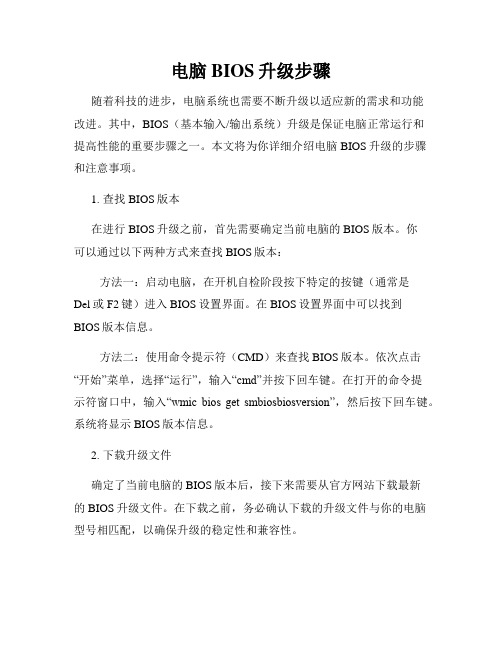
电脑BIOS升级步骤随着科技的进步,电脑系统也需要不断升级以适应新的需求和功能改进。
其中,BIOS(基本输入/输出系统)升级是保证电脑正常运行和提高性能的重要步骤之一。
本文将为你详细介绍电脑BIOS升级的步骤和注意事项。
1. 查找BIOS版本在进行BIOS升级之前,首先需要确定当前电脑的BIOS版本。
你可以通过以下两种方式来查找BIOS版本:方法一:启动电脑,在开机自检阶段按下特定的按键(通常是Del或F2键)进入BIOS设置界面。
在BIOS设置界面中可以找到BIOS版本信息。
方法二:使用命令提示符(CMD)来查找BIOS版本。
依次点击“开始”菜单,选择“运行”,输入“cmd”并按下回车键。
在打开的命令提示符窗口中,输入“wmic bios get smbiosbiosversion”,然后按下回车键。
系统将显示BIOS版本信息。
2. 下载升级文件确定了当前电脑的BIOS版本后,接下来需要从官方网站下载最新的BIOS升级文件。
在下载之前,务必确认下载的升级文件与你的电脑型号相匹配,以确保升级的稳定性和兼容性。
在搜索引擎中输入“电脑品牌+型号+BIOS升级”来查找官方网站或支持页面。
进入官方网站后,根据电脑型号和操作系统选择对应的BIOS升级文件,并下载到本地硬盘中。
3. 备份重要数据在进行BIOS升级之前,应该备份电脑中的重要数据。
尽管BIOS 升级一般不会影响硬盘中的数据,但为了避免意外情况的发生,备份工作是必不可少的。
将重要文件、个人资料和其他重要数据复制到外部存储设备,如移动硬盘或U盘。
确保备份文件的完整性和正确性,以便在需要时进行恢复。
4. 创建引导设备在开始BIOS升级之前,需要准备一个USB闪存驱动器或光盘,将BIOS升级文件放入其中,以便从该设备启动电脑进行升级。
插入USB闪存驱动器或放入光盘后,确保在BIOS设置中将引导设备优先级调整为最高,以便电脑从该设备启动。
5. 进行BIOS升级现在,你已经准备好进行电脑BIOS升级了。
BIOS升级方法
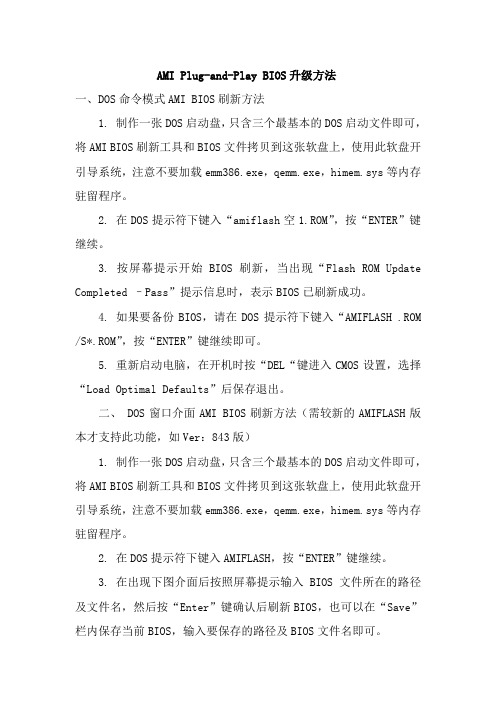
AMI Plug-and-Play BIOS升级方法一、DOS命令模式AMI BIOS刷新方法1. 制作一张DOS启动盘,只含三个最基本的DOS启动文件即可,将AMI BIOS刷新工具和BIOS文件拷贝到这张软盘上,使用此软盘开引导系统,注意不要加载emm386.exe,qemm.exe,himem.sys等内存驻留程序。
2. 在DOS提示符下键入“amiflash空1.ROM”,按“ENTER”键继续。
3. 按屏幕提示开始BIOS刷新,当出现“Flash ROM Update Completed –Pass”提示信息时,表示BIOS已刷新成功。
4. 如果要备份BIOS,请在DOS提示符下键入“AMIFLASH .ROM /S*.ROM”,按“ENTER”键继续即可。
5. 重新启动电脑,在开机时按“DEL“键进入CMOS设置,选择“Load Optimal Defaults”后保存退出。
二、 DOS窗口介面AMI BIOS刷新方法(需较新的AMIFLASH版本才支持此功能,如Ver:843版)1. 制作一张DOS启动盘,只含三个最基本的DOS启动文件即可,将AMI BIOS刷新工具和BIOS文件拷贝到这张软盘上,使用此软盘开引导系统,注意不要加载emm386.exe,qemm.exe,himem.sys等内存驻留程序。
2. 在DOS提示符下键入AMIFLASH,按“ENTER”键继续。
3. 在出现下图介面后按照屏幕提示输入BIOS文件所在的路径及文件名,然后按“Enter”键确认后刷新BIOS,也可以在“Save”栏内保存当前BIOS,输入要保存的路径及BIOS文件名即可。
BIOS升级方法---BIOS中文意思就是基本输入输出系统。
提起BIOS升级,广大用户大概有心有余忌,担心升级不成反而搞得主板没显示。
其实BIOS升级很简单,按照正确操作来进行一定没问题。
下面介绍一下主板BIOS升级方法。
1.可以在MS-DOS模式下,在DOS提示符下键入format a:/s格式化一张DOS启动软盘。
刷bios的5种方法

刷bios的5种方法小伙伴们!今天咱们来聊聊刷BIOS的方法,这可是个有点小神秘又很有用的事儿呢。
一、在Windows系统下使用官方软件刷。
好多主板厂商都很贴心的,他们会提供专门在Windows系统下就能用的BIOS更新软件。
你就去主板厂商的官网,找到对应你主板型号的软件下载下来。
这个方法超简单,就像安装普通软件一样,点点下一步,然后软件就会自动检测有没有新的BIOS版本,要是有,就可以直接更新啦。
不过在这个过程中,可千万别乱动电脑,也别突然断电,不然电脑可能会“发脾气”的哦。
二、利用BIOS内置的更新功能。
有些主板的BIOS里面就自带更新的功能呢。
你开机进入BIOS设置界面,一般是开机的时候按Del或者F2之类的键,具体看你主板的说明书哈。
进去之后在菜单里找一找有没有类似“Update BIOS”或者“BIOS Flash”这样的选项。
如果有,就可以按照提示来操作啦。
这个方法就像是在BIOS自己的小天地里给自己做个小升级,感觉很神奇呢。
三、使用DOS下的刷新工具。
这就有点小复古啦。
你得先制作一个DOS启动盘,可以用U盘来做。
然后把从主板厂商官网下载的BIOS文件和刷新工具都放到这个启动盘里。
接着在电脑启动的时候设置从U盘启动,进入到DOS环境。
在DOS里输入对应的刷新命令,就像给BIOS下达一个神秘的指令一样,让它焕然一新。
不过这个方法对电脑小白可能有点难度,就像走一条有点崎岖的小路,但是一旦成功,也很有成就感的。
四、用编程器刷。
这个方法就比较“硬核”啦。
编程器是个专门的小设备,你得把主板上的BIOS芯片拆下来,然后插到编程器上。
再通过电脑上的软件,把新的BIOS数据写入到芯片里。
这个方法一般是在BIOS芯片损坏或者特殊情况下才用的,就像是给BIOS做个超级大手术一样。
不过拆芯片可得小心,要是不小心把芯片或者主板弄坏了,那可就有点小麻烦了。
五、通过主板厂商的在线更新服务。
有些主板厂商提供在线更新BIOS的服务呢。
主板BIOS怎样升级新版本

主板BIOS怎样升级新版本
升级主板BIOS一向被视做“大虾”们的高难度操作,其实你只需要有一点点的勇气,10分钟就可以搞定BIOS升级,今天店铺给大家介绍下主板BIOS怎样升级新版本吧。
主板BIOS升级新版本方法
1、请先确认电脑的正确型号,并到相关网站或者官网下载该型号最新版本的BIOS档案。
2、请确认电脑内有安装 Winflash BIOS更新程序,如果没有,可以百度搜索下载。
3、更新前请先关闭其它所有执行中的程序并储存正在活动的文件,必要的话可以先将防病毒软件暂时关闭。
4、打开Winflash软件,当出现介绍讯息时,请点选”确定”。
5、请选择并开启下载并解压缩的BIOS档案,其扩展名为三个数字。
6、确认主画面中显示的BIOS版本以及机型信息是否正确,倘若BIOS档案正确并可以更新,讯息中会显示“BIOS影像文件格式正确,您可以按下[Flash]按钮来升级BIOS ROM”的提示。
7、点选"Flash"按钮,程序会开始进行BIOS更新程序。
8、更新完成后请点选“Exit”,此时笔记本电脑会自动关机。
9、请按下电源钮重新启动,并进入BIOS设定画面,进入后请按下 F9按键来读取优化默认值,出现确认画面时请按Enter键来套用设定。
10、请再按下F10按键来储存设定值,出现确认画面时请按Enter键储存设定,计算机会自动重新启动。
AMI BIOS刷新操作指南
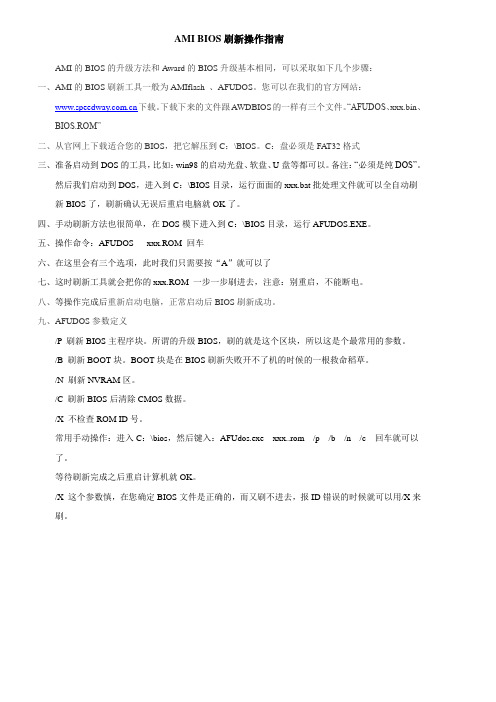
AMI BIOS刷新操作指南AMI的BIOS的升级方法和Award的BIOS升级基本相同,可以采取如下几个步骤:一、AMI的BIOS刷新工具一般为AMIflash 、AFUDOS。
您可以在我们的官方网站:下载。
下载下来的文件跟AWDBIOS的一样有三个文件。
“AFUDOS、xxx.bin、BIOS.ROM”二、从官网上下载适合您的BIOS,把它解压到C:\BIOS。
C:盘必须是FAT32格式三、准备启动到DOS的工具,比如:win98的启动光盘、软盘、U盘等都可以。
备注:“必须是纯DOS”。
然后我们启动到DOS,进入到C:\BIOS目录,运行面面的xxx.bat批处理文件就可以全自动刷新BIOS了,刷新确认无误后重启电脑就OK了。
四、手动刷新方法也很简单,在DOS模下进入到C:\BIOS目录,运行AFUDOS.EXE。
五、操作命令:AFUDOS xxx.ROM 回车六、在这里会有三个选项,此时我们只需要按“A”就可以了七、这时刷新工具就会把你的xxx.ROM 一步一步刷进去,注意:别重启,不能断电。
八、等操作完成后重新启动电脑,正常启动后BIOS刷新成功。
九、AFUDOS参数定义/P 刷新BIOS主程序块。
所谓的升级BIOS,刷的就是这个区块,所以这是个最常用的参数。
/B 刷新BOOT块。
BOOT块是在BIOS刷新失败开不了机的时候的一根救命稻草。
/N 刷新NVRAM区。
/C 刷新BIOS后清除CMOS数据。
/X 不检查ROM ID号。
常用手动操作:进入C:\bios,然后键入:AFUdos.exe xxx..rom /p /b /n /c 回车就可以了。
等待刷新完成之后重启计算机就OK。
/X 这个参数慎,在您确定BIOS文件是正确的,而又刷不进去,报ID错误的时候就可以用/X来刷。
AMIBIOSWIN系统下刷新工具
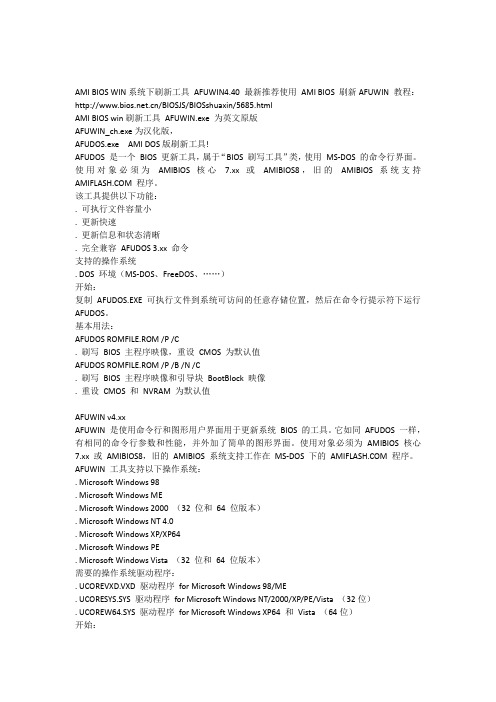
AMI BIOS WIN系统下刷新工具AFUWIN4.40 最新推荐使用AMI BIOS 刷新AFUWIN 教程:/BIOSJS/BIOSshuaxin/5685.htmlAMI BIOS win刷新工具AFUWIN.exe 为英文原版AFUWIN_ch.exe为汉化版,AFUDOS.exe AMI DOS版刷新工具!AFUDOS 是一个BIOS 更新工具,属于“BIOS 刷写工具”类,使用MS-DOS 的命令行界面。
使用对象必须为AMIBIOS 核心7.xx 或AMIBIOS8,旧的AMIBIOS 系统支持 程序。
该工具提供以下功能:. 可执行文件容量小. 更新快速. 更新信息和状态清晰. 完全兼容AFUDOS 3.xx 命令支持的操作系统. DOS 环境(MS-DOS、FreeDOS、……)开始:复制AFUDOS.EXE 可执行文件到系统可访问的任意存储位置,然后在命令行提示符下运行AFUDOS。
基本用法:AFUDOS ROMFILE.ROM /P /C. 刷写BIOS 主程序映像,重设CMOS 为默认值AFUDOS ROMFILE.ROM /P /B /N /C. 刷写BIOS 主程序映像和引导块BootBlock 映像. 重设CMOS 和NVRAM 为默认值AFUWIN v4.xxAFUWIN 是使用命令行和图形用户界面用于更新系统BIOS 的工具。
它如同AFUDOS 一样,有相同的命令行参数和性能,并外加了简单的图形界面。
使用对象必须为AMIBIOS 核心7.xx 或AMIBIOS8,旧的AMIBIOS 系统支持工作在MS-DOS 下的 程序。
AFUWIN 工具支持以下操作系统:. Microsoft Windows 98. Microsoft Windows ME. Microsoft Windows 2000 (32 位和64 位版本). Microsoft Windows NT 4.0. Microsoft Windows XP/XP64. Microsoft Windows PE. Microsoft Windows Vista (32 位和64 位版本)需要的操作系统驱动程序:. UCOREVXD.VXD 驱动程序for Microsoft Windows 98/ME. UCORESYS.SYS 驱动程序for Microsoft Windows NT/2000/XP/PE/Vista (32位). UCOREW64.SYS 驱动程序for Microsoft Windows XP64 和Vista (64位)开始:复制AFUWIN.EXE、UCOREVXD.VXD、UCORESYS.SYS 和UCOREW64.SYS 到系统可访问的任意存储位置,然后在命令行提示符下运行AFUWIN。
主板bios升级方法
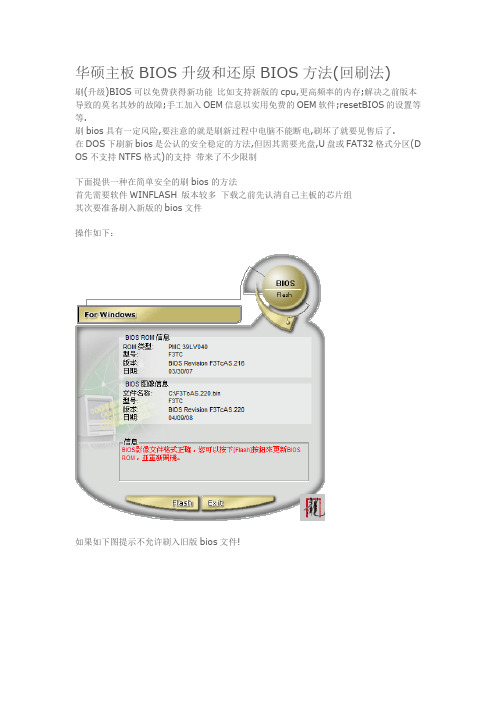
华硕主板BIOS升级和还原BIOS方法(回刷法)
刷(升级)BIOS可以免费获得新功能比如支持新版的cpu,更高频率的内存;解决之前版本导致的莫名其妙的故障;手工加入OEM信息以实用免费的OEM软件;resetBIOS的设置等等.
刷bios具有一定风险,要注意的就是刷新过程中电脑不能断电,刷坏了就要见售后了.
在DOS下刷新bios是公认的安全稳定的方法,但因其需要光盘,U盘或FAT32格式分区(D OS不支持NTFS格式)的支持带来了不少限制
下面提供一种在简单安全的刷bios的方法
首先需要软件WINFLASH 版本较多下载之前先认清自己主板的芯片组
其次要准备刷入新版的bios文件
操作如下:
如果如下图提示不允许刷入旧版bios文件!
可以使用以下方法:
在Windows系统中,点击"开始"-->"运行",输入cmd 之后按确定,然后进入WinFlas h所在的目录,输入winflash /nodate 命令,之后选择您要刷新的BIOS文件即可。
刷新过程与BIOS升级过程类似。
刷新BIOS的过程中要确保机器不断电。
如果升级bios版本,选择bios文件后可以直接刷
一切就绪点击刷新按钮后,电脑会自动重启,进入系统之前自动刷入所选的bios文件.
比DOS 下简单,比Win 下安全
还有一个好处就是加入"/nodate"命令后便没有了不能刷新较早版本的限制.新版bios 不稳定的话就能如此刷回之前稳定的版本了
所以无论刷新版还是旧版都使用此方法,安全性大大提高
提供一个华硕本本用的winflash,经实验华硕板子[award bios]也能正常使用!!。
刷主板bios的方法
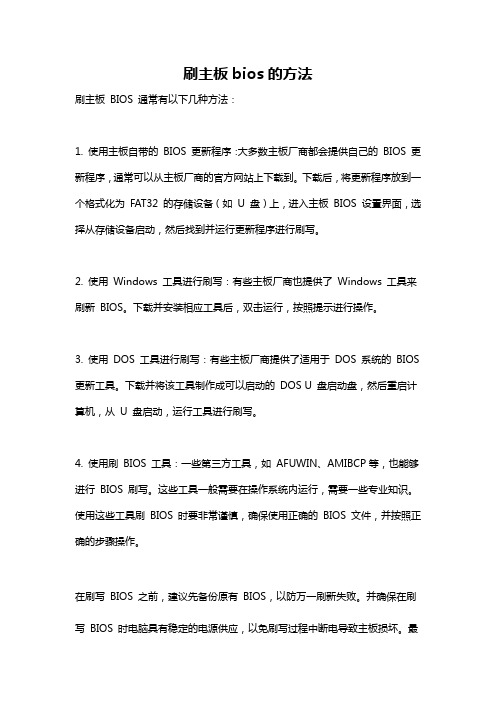
刷主板bios的方法
刷主板BIOS 通常有以下几种方法:
1. 使用主板自带的BIOS 更新程序:大多数主板厂商都会提供自己的BIOS 更新程序,通常可以从主板厂商的官方网站上下载到。
下载后,将更新程序放到一个格式化为FAT32 的存储设备(如U 盘)上,进入主板BIOS 设置界面,选择从存储设备启动,然后找到并运行更新程序进行刷写。
2. 使用Windows 工具进行刷写:有些主板厂商也提供了Windows 工具来刷新BIOS。
下载并安装相应工具后,双击运行,按照提示进行操作。
3. 使用DOS 工具进行刷写:有些主板厂商提供了适用于DOS 系统的BIOS 更新工具。
下载并将该工具制作成可以启动的DOS U 盘启动盘,然后重启计算机,从U 盘启动,运行工具进行刷写。
4. 使用刷BIOS 工具:一些第三方工具,如AFUWIN、AMIBCP等,也能够进行BIOS 刷写。
这些工具一般需要在操作系统内运行,需要一些专业知识。
使用这些工具刷BIOS 时要非常谨慎,确保使用正确的BIOS 文件,并按照正确的步骤操作。
在刷写BIOS 之前,建议先备份原有BIOS,以防万一刷新失败。
并确保在刷写BIOS 时电脑具有稳定的电源供应,以免刷写过程中断电导致主板损坏。
最
后,仔细阅读主板厂商提供的刷写说明和警示,确保按照正确的步骤刷写BIOS。
主板更新bios教程
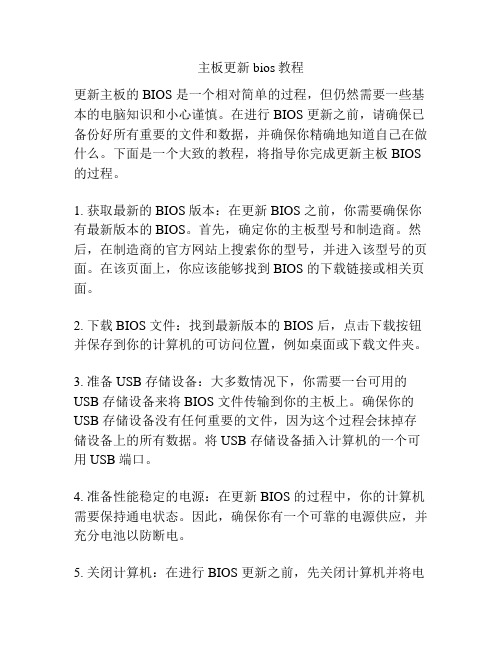
主板更新bios教程更新主板的 BIOS 是一个相对简单的过程,但仍然需要一些基本的电脑知识和小心谨慎。
在进行 BIOS 更新之前,请确保已备份好所有重要的文件和数据,并确保你精确地知道自己在做什么。
下面是一个大致的教程,将指导你完成更新主板 BIOS 的过程。
1. 获取最新的 BIOS 版本:在更新 BIOS 之前,你需要确保你有最新版本的 BIOS。
首先,确定你的主板型号和制造商。
然后,在制造商的官方网站上搜索你的型号,并进入该型号的页面。
在该页面上,你应该能够找到 BIOS 的下载链接或相关页面。
2. 下载 BIOS 文件:找到最新版本的 BIOS 后,点击下载按钮并保存到你的计算机的可访问位置,例如桌面或下载文件夹。
3. 准备 USB 存储设备:大多数情况下,你需要一台可用的USB 存储设备来将 BIOS 文件传输到你的主板上。
确保你的USB 存储设备没有任何重要的文件,因为这个过程会抹掉存储设备上的所有数据。
将 USB 存储设备插入计算机的一个可用 USB 端口。
4. 准备性能稳定的电源:在更新 BIOS 的过程中,你的计算机需要保持通电状态。
因此,确保你有一个可靠的电源供应,并充分电池以防断电。
5. 关闭计算机:在进行 BIOS 更新之前,先关闭计算机并将电源线拔掉。
6. 进入 BIOS 设置:重新启动计算机并在启动过程中按下指定的按键进入 BIOS 设置。
常见的按键可能是 F2、Delete、F12或 Esc,具体取决于你的主板型号。
在启动过程中,你应该能够在屏幕上看到 BIOS 设置相关的提示信息。
7. 找到 BIOS 更新选项:在 BIOS 设置中,寻找一个名为"BIOS Update"、"Flash BIOS"、"Update BIOS" 或类似的选项。
这个选项可能位于不同的标签或菜单下,具体取决于你的BIOS 版本和制造商。
- 1、下载文档前请自行甄别文档内容的完整性,平台不提供额外的编辑、内容补充、找答案等附加服务。
- 2、"仅部分预览"的文档,不可在线预览部分如存在完整性等问题,可反馈申请退款(可完整预览的文档不适用该条件!)。
- 3、如文档侵犯您的权益,请联系客服反馈,我们会尽快为您处理(人工客服工作时间:9:00-18:30)。
文章标题:[原创]WINDOWS下轻松升级主板BIOS(AMI版)顶部 一个好人 发布于:2005-06-1816:38 [楼主][原创]WINDOWS下轻松升级主板BIOS(AMI版)
文章作者:一个好人qq:86139902
信息来源:邪恶八进制信息安全团队
4、现在开始升级。鼠标移到file菜单里的loadbios&flash,选择你事先准备好的BIOS升级程序,然后点打开,其它就等着吧,
六、小结。
在WINDOWS下升级BIOS,方法比较简单,而且也相对要安全点,
另外在升级的时候关掉杀毒程序和其它应用的程序,我升级的时间连网线都拔掉了,呵呵,
一、以前一直想升级主板的BIOS,今天找了下资料,大多介绍的全是DOS下升级,需要软盘,有点麻烦,终于用百禦i业搅艘桓鲈赪INDOWS下,也可以升级主板BIOS的方法。
二、我机子主板用的是华擎M266A,版本是2.2(该主板的BIOS是AMI),Ri期是2004年5月13Ri,
在网上以及官方站,都没有找到05年的BIOS程序,好不容易找到了一个2004年9月9Ri出的版本为2.4的BIOS程序。
三、所用刷新软件叫WSFI203.exe,压缩包名称叫:AMIwinflash.zip,解压下来就看到了,
四、在网上找了个最新的BIOS程序是asrock_m266_bios24.zip压缩包里的M266_2.40
五、方法比较简单。(主板的BIOS必须是AMI才能用这个程序,非AMI的有另外的程序)
ThisfileisdecompiledbyanunregisteredversionofChmDecompiler.
Regsiteredversiondoesnotshowthismessage.
YoucandownloadChmDecompilerat:/
1、如果主板BIOS是AMI,将提示:Itisstronglyrecommendedthatyoucloseallprogramsbeforecontinuing.这时点击OK,(在升级前关掉其它应用程序,并且把要升级的BIOS程序先下回来)
2、左边的Switch列框中的三个复选框全选中吧,
3、先备份原先的BIOS,以防万一。方法是file菜单里的savebios...
以前看资料,大多 是在DOS下,需要软盘来升级,因为软盘易坏,所以我一直没升级。现在在WINDOWS下升级,感觉方便多了,并且也安全多了。顶部 foxsky 发布于:2005-06-1919:17 [3楼]
个人感觉还是在纯DOS模式下升级好,虽然现在也有WINDOWS界面下的升级程序,但个人感觉不如在纯DOS下升级稳定,WINDOWS不稳定果。。DOS下就不一样了,DOS由于先天系统的原因,很少出现死机。(c)Copyleft2003-2007,EvilOctalSecurityTeam.
附件:WINDOWS下轻松升级主板BIOS.rar(412K)下载次数:100顶部 neeao 发布于:2005-06-1816:55 [1楼]
在电脑城上班的时候,曾经给一块新主板,技嘉kt600的版子升级bios,因为不能识别闪龙cpu,利用技嘉自己带的工具,升级后系统找不到鼠标了!
狂晕!顶部 一个好人 发布于:2005-06-1917:29 [2楼]
